

注意:
安裝系統(tǒng)前,請閱讀以下幾點(diǎn):
1.準(zhǔn)備一個(gè)8G以上的u盤(32G以內(nèi)),。
2.安裝系統(tǒng)前備份個(gè)人資料(制作u盤會對u盤進(jìn)行格式化,,u盤中的重要文件也要提前備份)。
3.系統(tǒng)安裝完成后,,請到官網(wǎng)下載相應(yīng)電腦型號的所有驅(qū)動副本并安裝。
4.因?yàn)榻坛讨恢v創(chuàng)建新的系統(tǒng)盤,,所以請?jiān)诎惭b完系統(tǒng)后,,再去磁盤管理創(chuàng)建新的分區(qū)。
5.建議先安裝與出廠系統(tǒng)相同的版本,。比如預(yù)裝win10家庭中文版,,請安裝家庭版,家庭版會自動在線激活,。如果安裝了其他版本,,請聯(lián)系Microsoft購買相應(yīng)的激活密鑰。
操作步驟:
通過微軟MediaCreationTool制作Win10系統(tǒng)并安裝u盤,,安版Win10通用教程,。
(溫馨提示:硬件有價(jià),數(shù)據(jù)無價(jià),,重裝系統(tǒng)很簡單,,數(shù)據(jù)備份要牢記。)
(1)打開微軟的網(wǎng)站下載WIN10:(如果網(wǎng)站打不開,,可以下載并解壓附件中的工具)
(注:復(fù)制以下鏈接,,在計(jì)算機(jī)的網(wǎng)址搜索欄中打開它)
1.打開以下鏈接:https://www.microsoft.com/zh-cn/software-download/windows10如下:
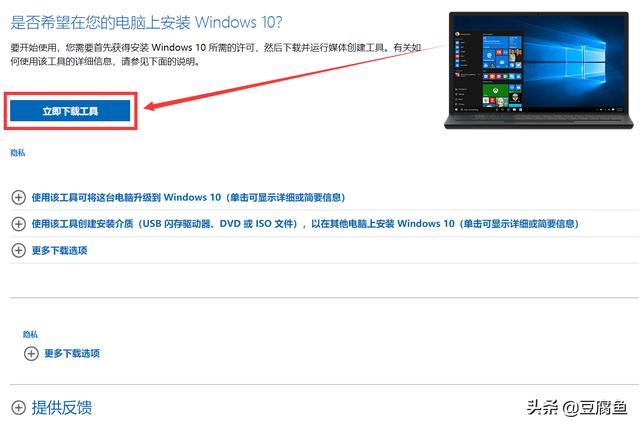
(2)選擇立即下載工具,瀏覽器底部提示保存,。點(diǎn)擊保存后,,找到下載的軟件,雙擊運(yùn)行,。(為了防止部分用戶下載工具,,附件中有完整的MCT工具,解壓后即可使用,。您必須是管理員才能運(yùn)行此工具,。如果您同意許可條款,請選擇接受,。
1.下載完成后,,右鍵單擊以管理員身份運(yùn)行,如下圖所示:
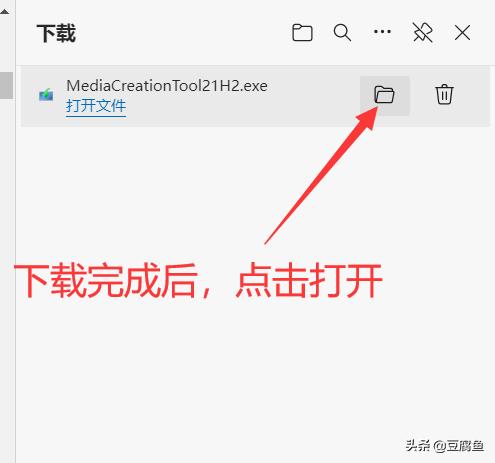
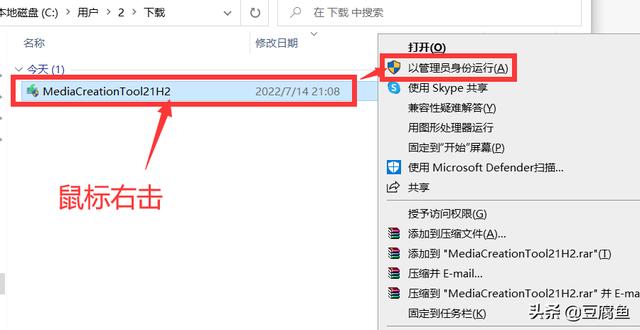
2.選擇接受,,如下圖所示:
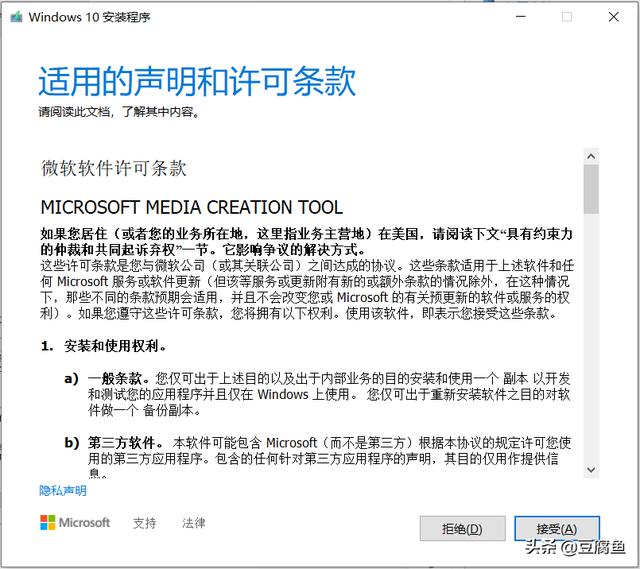
(3)你現(xiàn)在想做什么,?頁面上,,選擇[為另一臺計(jì)算機(jī)創(chuàng)建安裝介質(zhì)],然后選擇[下一步],。如下圖:
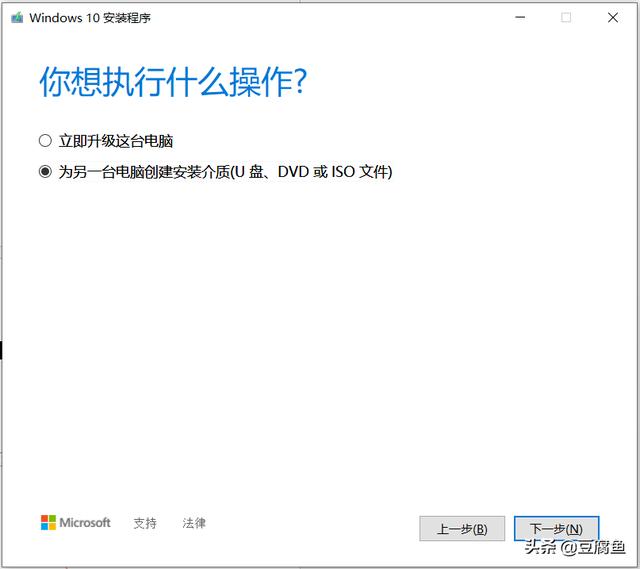
(4)取消選中“使用本電腦的推薦選項(xiàng)”,,然后選擇“中文(簡體)”作為語言,“Windows 10”作為版本,,“64位(X64)”作為架構(gòu),,然后選擇“下一步”,如下圖所示:
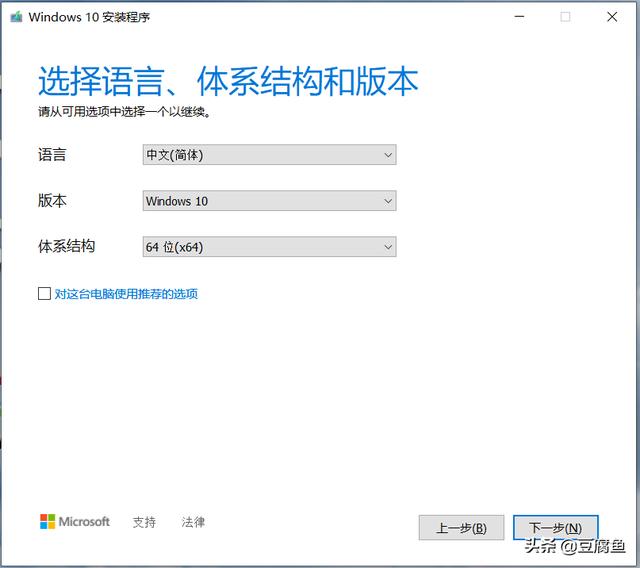
(5)選擇要使用的媒體:
1.選擇USB閃存驅(qū)動器,,然后選擇下一步,。
2.選擇您的USB閃存驅(qū)動器。然后選擇下一步,,耐心等待下載和創(chuàng)建媒體的過程,,最后點(diǎn)擊完成。(連接一個(gè)至少5G空間的空白u(yù)盤,,u盤上的所有內(nèi)容都會被刪除),。
3.電腦c盤至少有10G的備用空間。
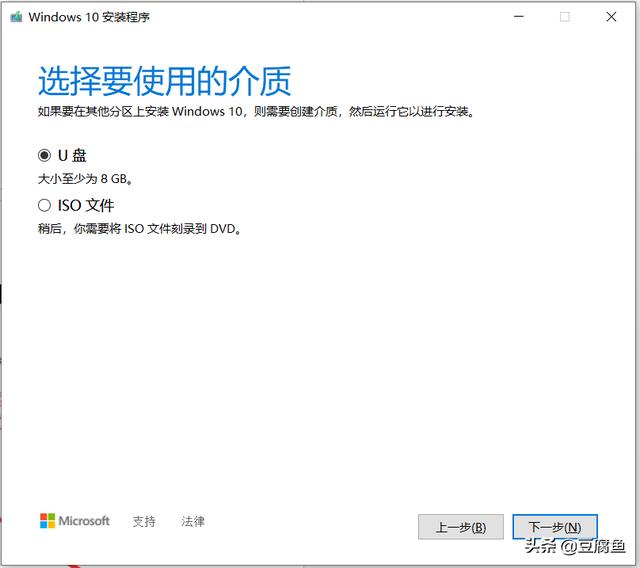
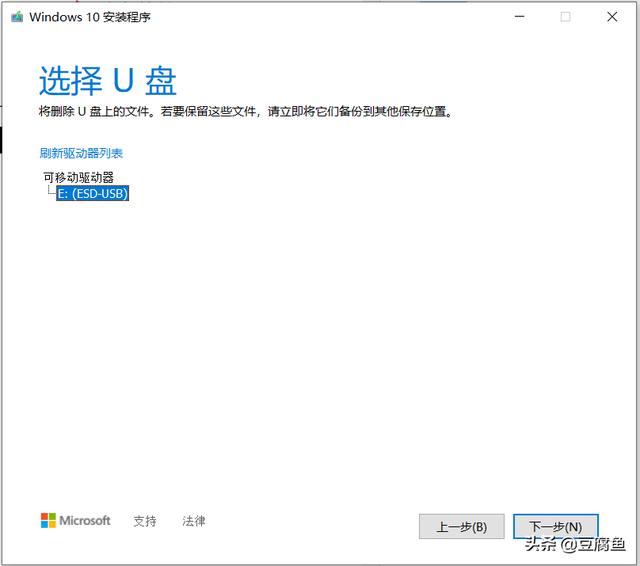
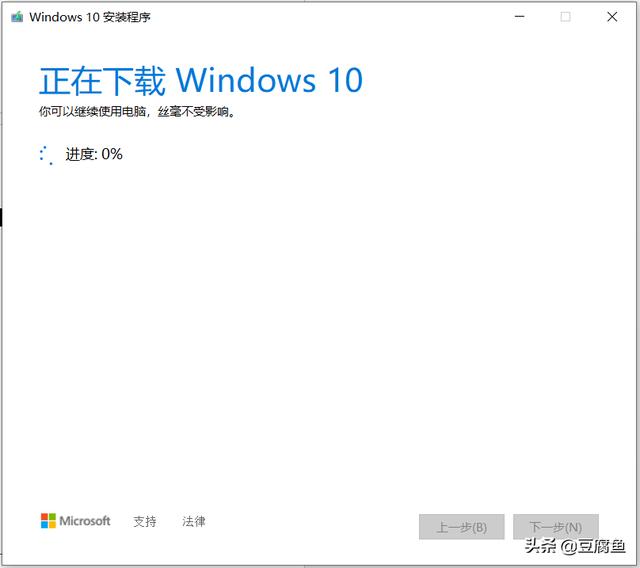
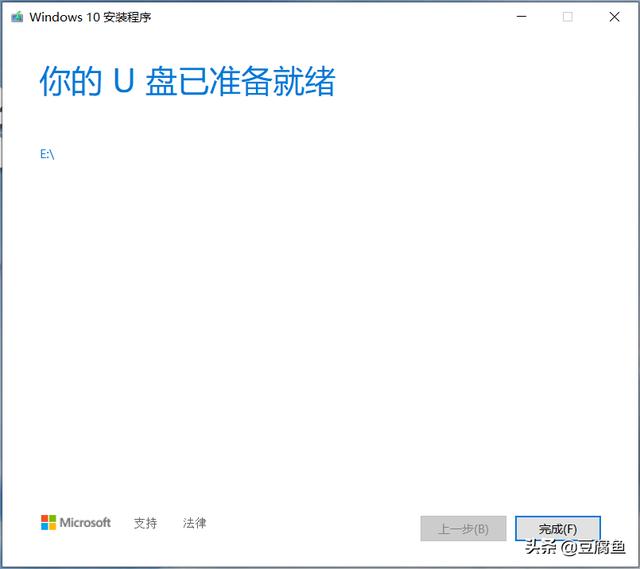
(6)安裝系統(tǒng)
注:硬盤數(shù)據(jù)將在系統(tǒng)安裝過程中被擦除,。請確保在操作前備份重要數(shù)據(jù),。
1.制作好USB閃存驅(qū)動器后,將USB閃存驅(qū)動器連接到需要安裝系統(tǒng)的機(jī)器上,。無論如何按下常用的u盤啟動項(xiàng),,調(diào)出啟動菜單。(筆記本也要看具體型號,。一般戰(zhàn)神系列是f7,,優(yōu)雅和系列是按f7或者f2。廠家不一致,,具體型號不確定,。一般藍(lán)天機(jī)是F7,廣達(dá)機(jī)是F12,。)臺式機(jī)或一體機(jī)開機(jī)時(shí)可按F12鍵調(diào)出開機(jī)菜單(安裝臺式機(jī)時(shí)請先斷開網(wǎng)線,,防止安裝時(shí)網(wǎng)絡(luò)卡死)。每臺機(jī)器都不一樣,。臺式機(jī)和一體機(jī),,當(dāng)minipc的u盤啟動項(xiàng)顯示logo時(shí),一般會顯示在界面下方,。有些人在開機(jī)時(shí)會被提示看一下,。如果沒有,通常是F10或F12或del進(jìn)入bios,,直接選擇u盤啟動項(xiàng),。
2.出現(xiàn)菜單選項(xiàng)后,,選擇“UEFI:Kingston data traveler 3.0 Partition 1”啟動菜單,回車,,選擇u盤項(xiàng),,開始安裝系統(tǒng)。如下圖:

注意:安裝系統(tǒng)的過程(直接跳過輸入密鑰這一步,,系統(tǒng)版本會安裝WIN10家庭版,。如果機(jī)器預(yù)裝了WIN10家庭中文版,會自動聯(lián)網(wǎng)激活,。要安裝非預(yù)裝系統(tǒng)版本,,請聯(lián)系微軟
按照提示操作安裝系統(tǒng)!
3.選擇u盤啟動后,,進(jìn)入Win10系統(tǒng)安裝界面,選擇【下一步】,,如下圖:
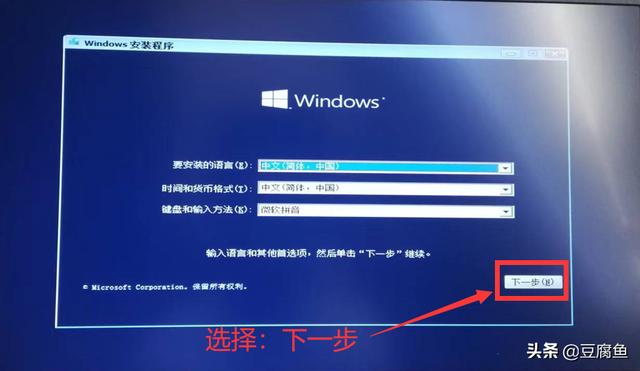
4.選擇立即安裝,,如下所示:
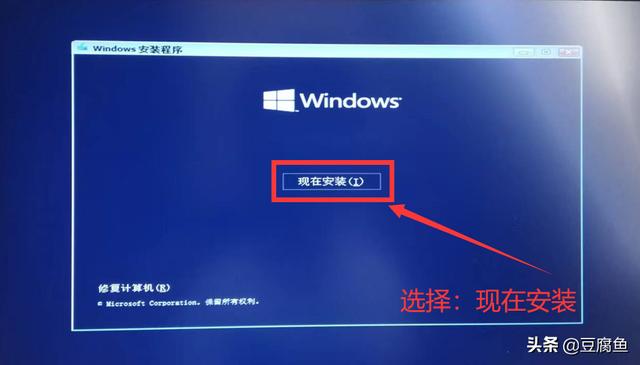
5.激活Windows并選擇[我沒有產(chǎn)品密鑰],如下所示:
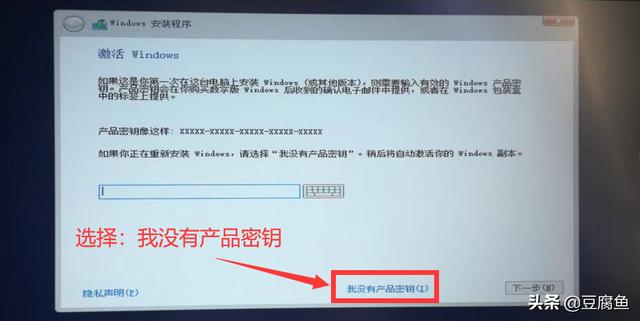
6.選擇要安裝的操作系統(tǒng),,選擇Windows10家庭版,,點(diǎn)擊下一步,如下圖:
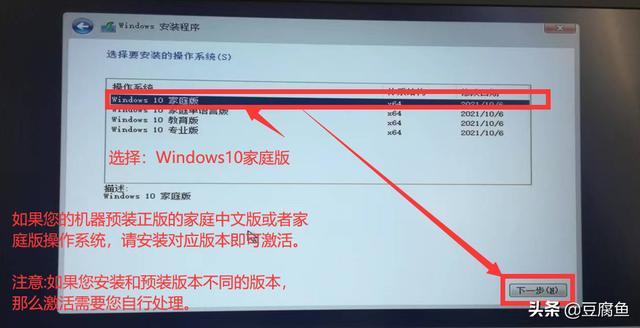
7.對于適用的聲明和許可條款,,選擇【檢查我是否接受許可條款】并點(diǎn)擊【下一步】,,如下所示:
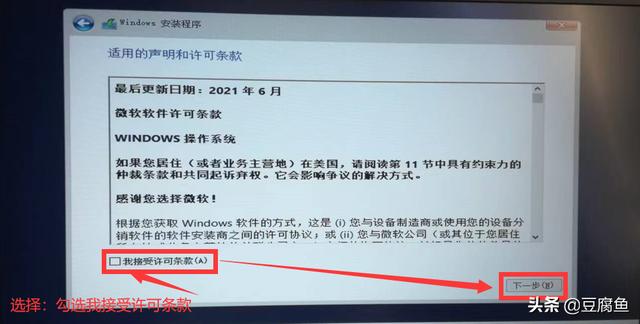
8.您想執(zhí)行哪種安裝?選擇自定義:僅安裝Windows(高級)(C),,如下所示:
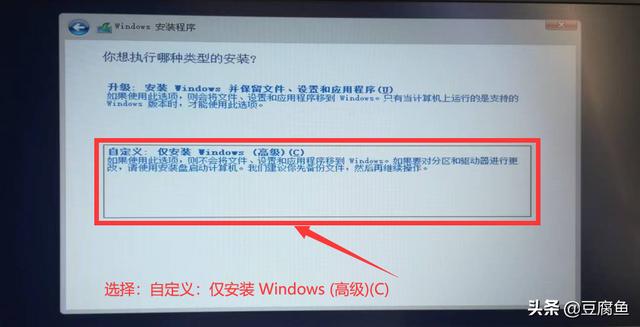
注意:刪除分區(qū)將導(dǎo)致所有數(shù)據(jù)被刪除,。如果有重要數(shù)據(jù)需要備份,請重新備份,。
9.您想在哪里安裝indows,?[你選擇需要安裝系統(tǒng)的磁盤,點(diǎn)擊新建,。系統(tǒng)盤的大小一般是102400MB,。系統(tǒng)盤一般要求c盤為100GB,適用于128GB,、256GB,、512GB、1TB固態(tài)硬盤,。]建議在網(wǎng)格重裝時(shí)刪除這里的所有磁盤,,然后新建一個(gè)twisted分區(qū)。系統(tǒng)安裝后,,將通過應(yīng)用磁盤管理對其進(jìn)行分區(qū),。新系統(tǒng)建立后,,需要提示你操作。
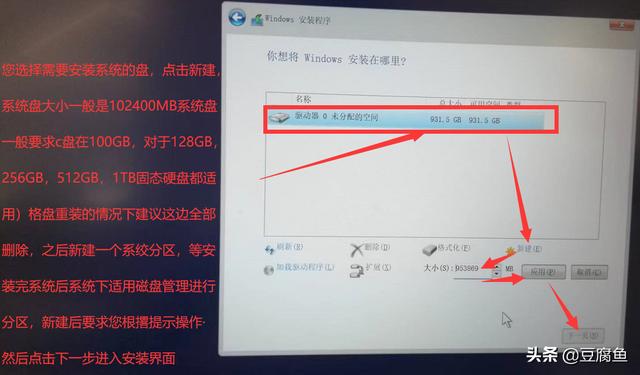
10.您想在哪里安裝indows,?[請刪除此處的所有分區(qū),,將其取消分配,然后重新創(chuàng)建,。新創(chuàng)建的分區(qū)將自動以4K格式和GPT格式對齊,。128GB、256GB,、512GB,、1TB固態(tài)硬盤的用戶,這里我們建議如果要對c盤進(jìn)行分區(qū),,大小為102400MB,,其余可以作為軟件或游戲或文件使用。128GB,,256GB,,512GB,1TB SSD,,c盤建議大小100GB,。以上只是系統(tǒng)盤的一個(gè)分區(qū)。系統(tǒng)安裝完成后,,其余區(qū)域?qū)⒃谙到y(tǒng)下進(jìn)行劃分,。】,,如下圖所示:
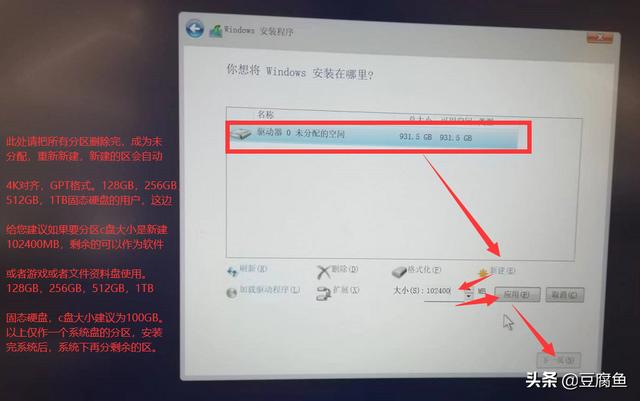
11.正在安裝windows,。請耐心等待20分鐘左右,如下圖:

12.windows需要重新啟動才能繼續(xù),。選擇立即重啟,,重啟時(shí)請拔下u盤,,如下圖所示:
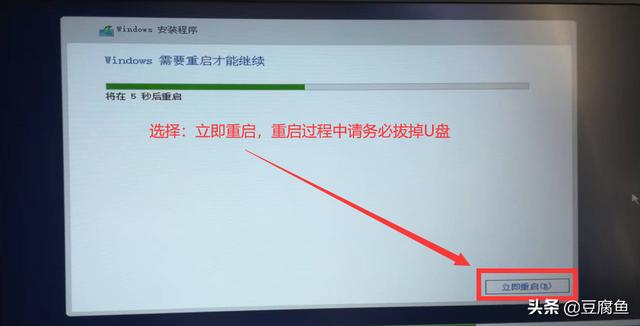
13.電腦重啟后,系統(tǒng)會自動部署安裝。請耐心等待,,如下圖:




13.歡迎來到小娜介紹這個(gè)功能,。請耐心等待,,如下圖:
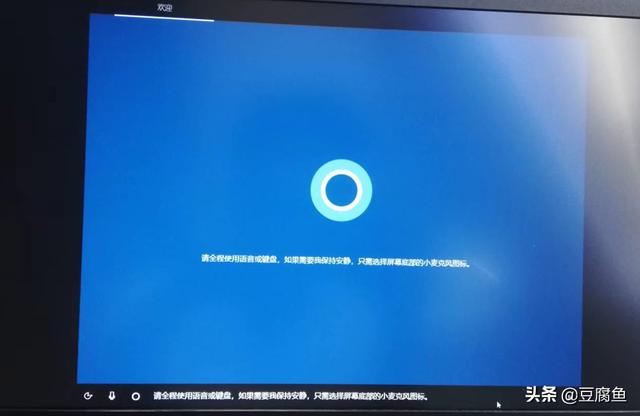
14.在【小娜】的歡迎界面介紹完畢后,我們將進(jìn)入正式部署界面,。先說地區(qū)設(shè)定,。選擇,然后選擇是,,如下圖所示:
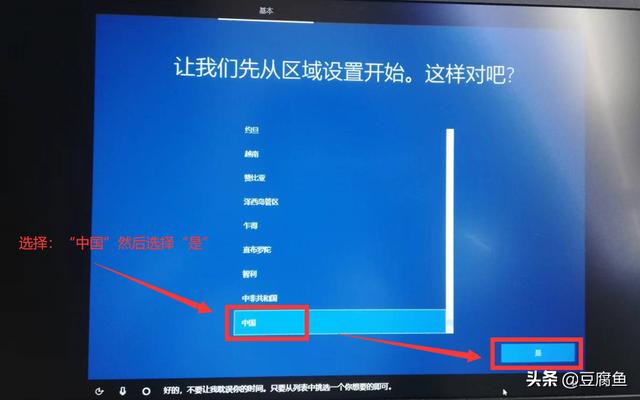
15.這樣的鍵盤布局合適嗎,?選擇[微軟拼音],,然后選擇[是],如下所示:
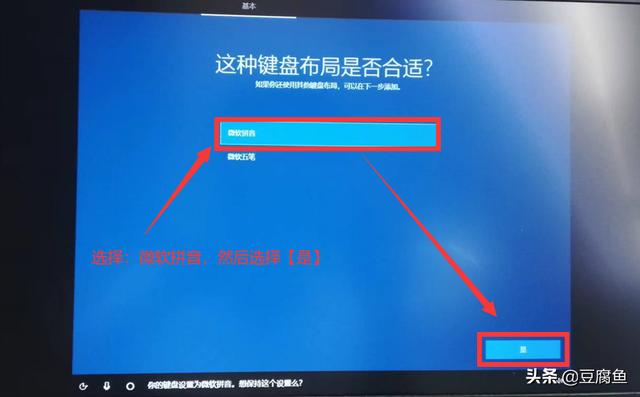
16.您想添加第二個(gè)鍵盤布局嗎,?選擇跳過,,如果還需要添軟吳彼,可以選擇添加布局,,如下圖:
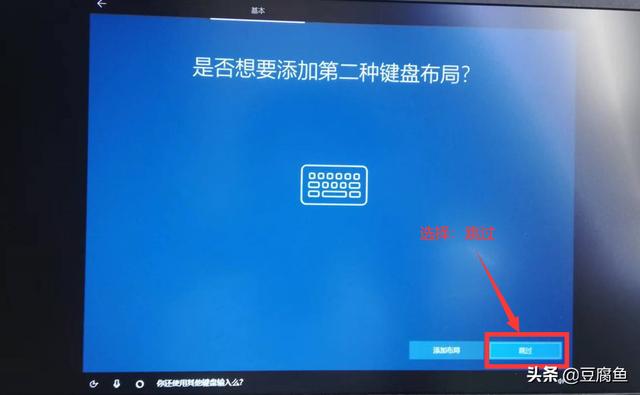
17.讓我們?yōu)槟B接網(wǎng)絡(luò),,首先取消復(fù)選框并選擇[我沒有互聯(lián)網(wǎng)連接],如下所示:
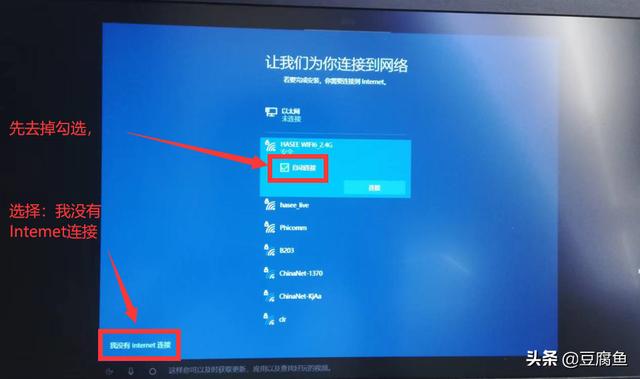
18.連接互聯(lián)網(wǎng)后,,還有更多內(nèi)容等著你去發(fā)現(xiàn),。選擇【繼續(xù)進(jìn)行有限設(shè)置】,如下圖:
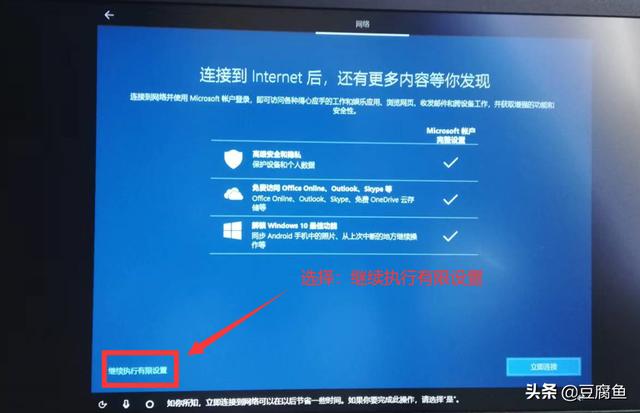
19.誰會使用這臺電腦,?您想使用什么帳戶名,?請輸入您的用戶名【用戶名建議使用英文,也可以使用自己名字的首字母大寫】選擇下一頁,,如下圖:
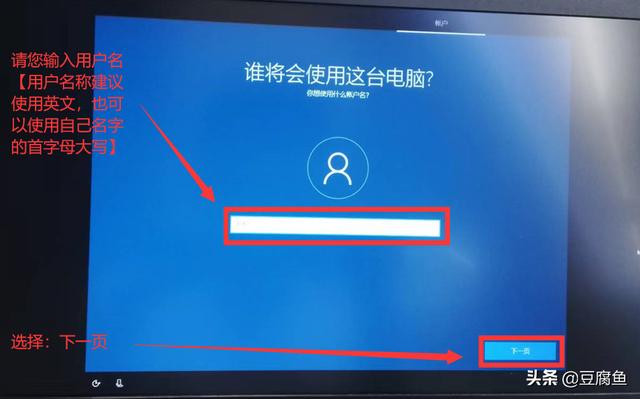
20.要創(chuàng)建易于記憶的密碼,,請確保選擇您肯定會記住的內(nèi)部來賓。請輸入密碼【我們不設(shè)置密碼,,但如果需要設(shè)置密碼,可以輸入密碼】【可以等待本地賬號進(jìn)入系統(tǒng),,改為使用微軟賬號登錄】選擇下一步,,如下圖:
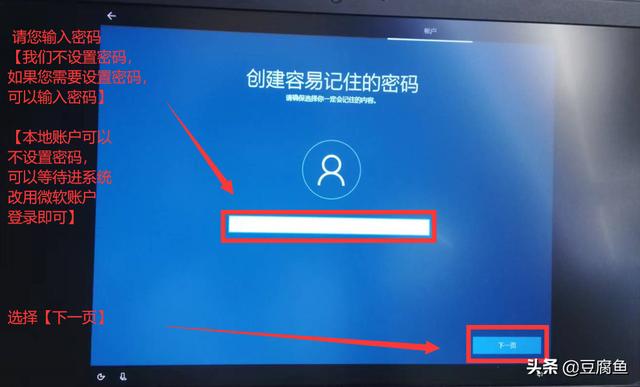
21.選擇設(shè)備的隱私設(shè)置,然后選擇[接受],,如下所示:
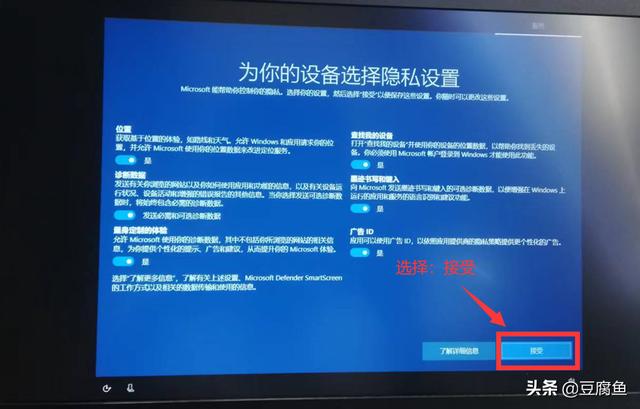
22.讓Cortana幫你完成操作,,選擇【接受】,如下圖:
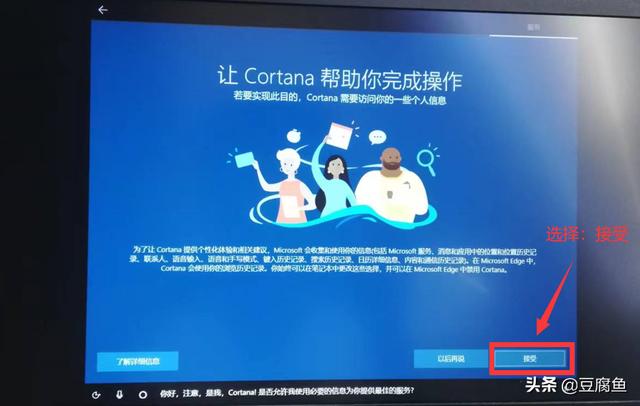
23.差不多完成了,。我們只需要完善一些設(shè)置,,然后你就可以使用Windows了。期盼
能幫忙,!如下圖所示:
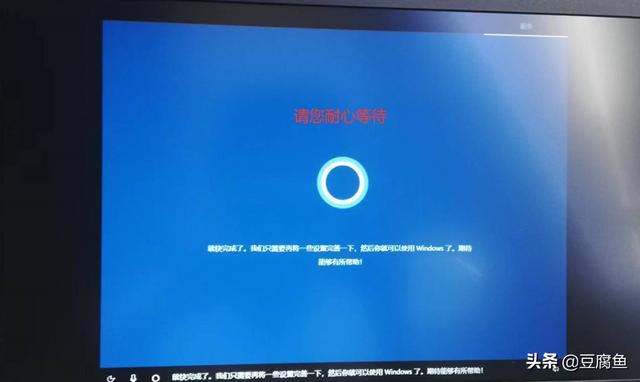
24.系統(tǒng)即將完成時(shí),,會提示一切即將就緒,如下圖所示:

25.當(dāng)系統(tǒng)即將完成時(shí),,會提示您[1]這可能需要幾分鐘時(shí)間,。請不要關(guān)掉電腦?!咳缦聢D所示:

26.系統(tǒng)即將完成時(shí),,會提示【一切交給我們,請不要關(guān)電腦,?!咳缦聢D所示:

27.電腦自動重啟后,,等待幾分鐘就可以正常進(jìn)入桌面,系統(tǒng)馬上就安裝好了,!如下圖所示:
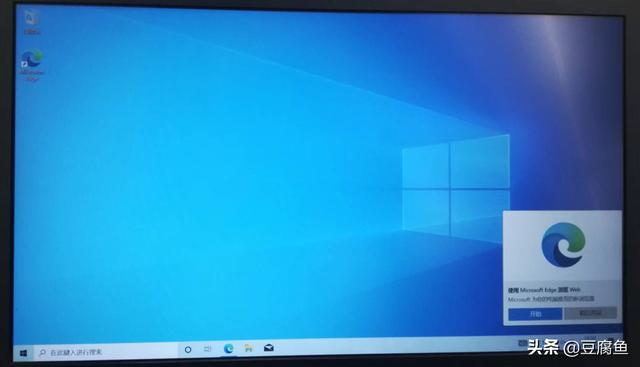
溫馨提示:以上Windows S10系統(tǒng)安裝操作的教程方法是使用微軟官方軟件制作一個(gè)純u盤進(jìn)行安裝,,簡單可靠。但是如果有激活等版權(quán)問題,,需要自己解決,!
官方微信
TOP